- Невъзможността да изтриете архива на iCloud ще означава, че няма да можете да освободите място за нови данни.
- За да разрешите този проблем, ще трябва да се уверите, че се опитвате да го изтриете правилно, както и да изчакате 48 часа.
- За по-подробни ръководства на Mac, не се колебайте да маркирате нашите специализирани Mac Fix Hub.
- Ако искате да видите повече полезна информация по този въпрос, посетете нашата Mac страница.
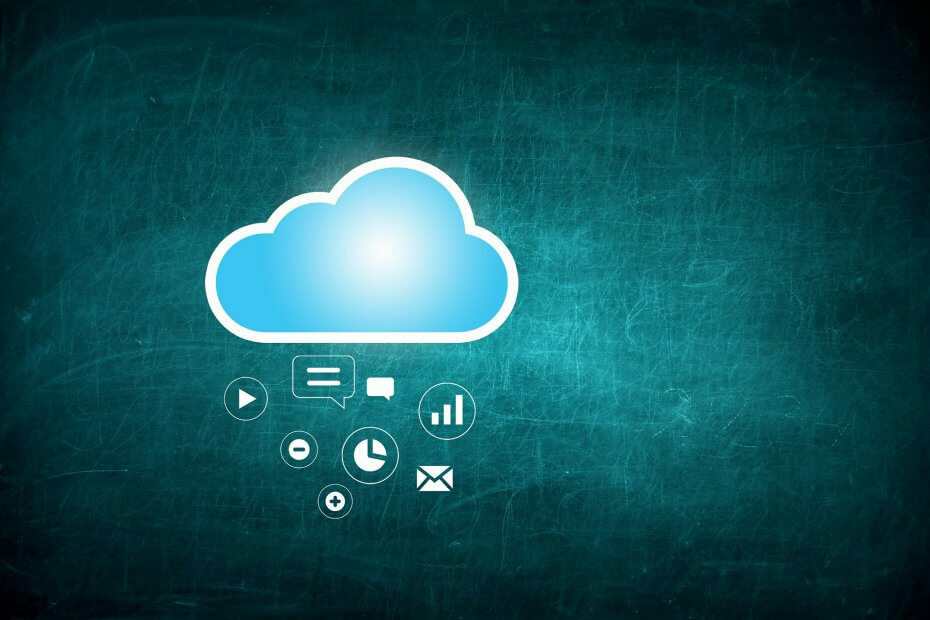
Много грешки и проблеми са причинени от претрупана система. Ще почисти и оптимизира вашата система. Изтеглете го сега и направете своя Mac OS по-бърз само с три лесни стъпки:
- Изтеглете и инсталирайте пералня X9.
- Изчакайте да започне автоматично сканиране, за да намерите проблеми с Mac OS.
- Щракнете Чисто за да се отървете от всички възможни неприятности.
- Пералня X9 е изтеглена от 0 читатели този месец.
Понякога може да се наложи да изтриете резервното копие на iCloud, особено ако отнема много място. Какво обаче можете да направите, ако не можете да изтриете резервно копие на iCloud? В тази статия ще ви покажем как да разрешите този проблем веднъж завинаги.
Какво да направите, ако не можете да изтриете резервно копие на iCloud?
1. Уверете се, че правилно изтривате резервното копие
За да изтриете резервно копие на iCloud, трябва внимателно да следвате определени инструкции. За да изтриете резервно копие, изпълнете следните стъпки:
- На вашия Mac отидете на Меню на Apple> Системни предпочитания.
- Сега отидете на Apple ID> iCloud> Управление.
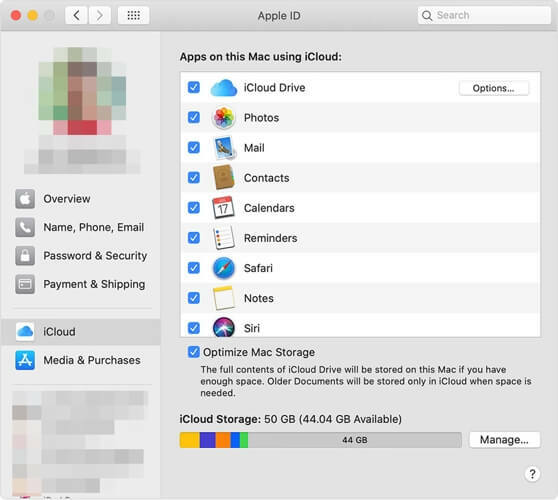
- Изберете Архиви от левия прозорец.
- Изберете устройството, чието архивиране искате да премахнете, и кликнете върху него Изтрий.
2. Изчакайте 48 часа

Малко потребители съобщиха, че това е временен проблем и че просто трябва да изчакате да се поправи. Очевидно iCloud Backup се заключва и ще трябва да изчакате, докато се отключи, за да го изтриете.
Потребителите съобщиха, че трябва да изчакат 48 часа, преди да го изтрият, така че може да искате да опитате това.
3. Опитайте да изтриете архива на iCloud от друго устройство

Ако не можете да изтриете архива на iCloud, може да опитате да го изтриете от вашето iOS устройство. За да направите това, изпълнете следните стъпки:
- Отидете на Настройки> iCloud> Архивиране.
- Изключете iCloud Backup.
- Отидете до Настройки> iCloud> Съхранение.
- Отидете на Управление на съхранението и изберете устройството, чието архивиране не можете да премахнете.
- Изчакайте опциите за архивиране да се покажат.
- Изтрийте архива.
4. Свържете се с екипа за поддръжка на Apple

Ако всичко останало се провали, винаги можете да се свържете с екипа за поддръжка на Apple. Малко потребители съобщават, че техните резервни директории са повредени на сървърите на Apple, но след като се свържат с Apple Support, проблемът е разрешен.
Според потребителите Apple трябва да освободи място за съхранение и след като това бъде направено, проблемът трябва да бъде решен.
Това са някои прости решения, които трябва да ви помогнат, ако не можете да изтриете архива на iCloud.
ЧЗВ: Научете повече за резервните копия на iCloud
- Как мога да видя архивите на iCloud?
Кликнете върху логото на Apple от горното меню, отворете Настройки, щракнете върху потребителското си име, след което отворете раздел iCloud, и щракнете върху опцията iCloud Storage.
- ICloud съхранява ли стари архиви?
iCloud съхранява стари архиви, стига капацитетът на вашето устройство да не е пълен. Ако паметта е пълна, тогава новите архиви ще презапишат старите.
- Ще загубя ли нещо, ако изтрия резервното си копие на iCloud?
Не, изтриването на архива от iCloud няма да повлияе по никакъв начин на данните, съхранявани на вашето устройство.

Все още имате проблеми с вашия Mac OS?
Поправете ги с този инструмент:
- Изтеглете и инсталирайте сега Пералня X9 от официалния уебсайт
- Изчакайте автоматично сканиране да започне и открийте проблемите.
- Щракнете Чисто да започнете да оптимизирате вашия Mac OS за по-добро изживяване.
Restoro е изтеглен от 0 читатели този месец.


